|
在这第一个例子里,为了让从来没有接触过flash软件学习者能很快地适应flash软件的操作、术语,我们详细地说明每一个步骤的操作过程,从简单的示例开始,做一个带影子的弹性球,教大家如何使用flash。经过这个例子的学习,相信学习者一定可以初步掌握了flash动画的制作,同时初步了解了动画制作的软件环境。在学习者初步掌握的条件下,以后的教程将不会象这个例子一样说明得如此详细,一些简单的步骤也不再作说明,因为学习者一看就知道如何去做了,再浪费篇幅去说明,学习者可能会不胜其烦。下面我们开始学习这个例子。最后的动画效果如右边所示。
1.新建文件
打开flash 5软件,这时已经新建了一个文件(flash 5软件自动建立的),大家可以看到有很多浮动面板,悬浮在编辑区上。为了编辑界面干净和方便说明,按Tab键把所有面板关闭。
|
|
|
|
|
2.设置电影属性
按Ctrl-M(或菜单Modify-->Movie...),在弹出的属性窗口里,将电影的属性改为下面数值:Width:300px,Height:
300px,背景色(Background)为黑色(#000000)。
|
|
3.建一个带笑脸小球的图符
按Ctrl-F8(或菜单Insert-->New
Symbol...)新建一个图形类图符(Graphic),起名为ball1,如图1所示。然后点“OK”键进入图符编辑画面。
|
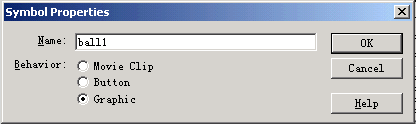 |
|
图1
|
|
| 新建一种中心渐进色 |
| 在编辑区左面的工具箱(Tools)里选择椭圆工具(如果工具箱没有显示出来,请选择菜单Window-->Tools),接着选择菜单Window-->Panels-->Fill,打开Fill面板(以后如果说到打开某某面板,请在菜单Window-->Panels下面找),新建一种中心渐进色(在下拉菜单中的Radial
Gradient),把它的颜色指针调节成所对应的RGB值从左到右分别为(255,255,255),(252,242,141),(207,207,16),(125,125,2),如图2所示。具体做法是,打开Mixer面板,用鼠标选中Fill面板的颜色指针,然后在Mixer面板R,G,B右边的输入框按顺序输入括号内的三个数值,如图3所示。图2四个颜色指针之间的距离可以随便调节,直到满意为止。 |
|
|
|
|
|
|
|
|

